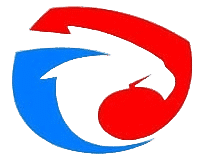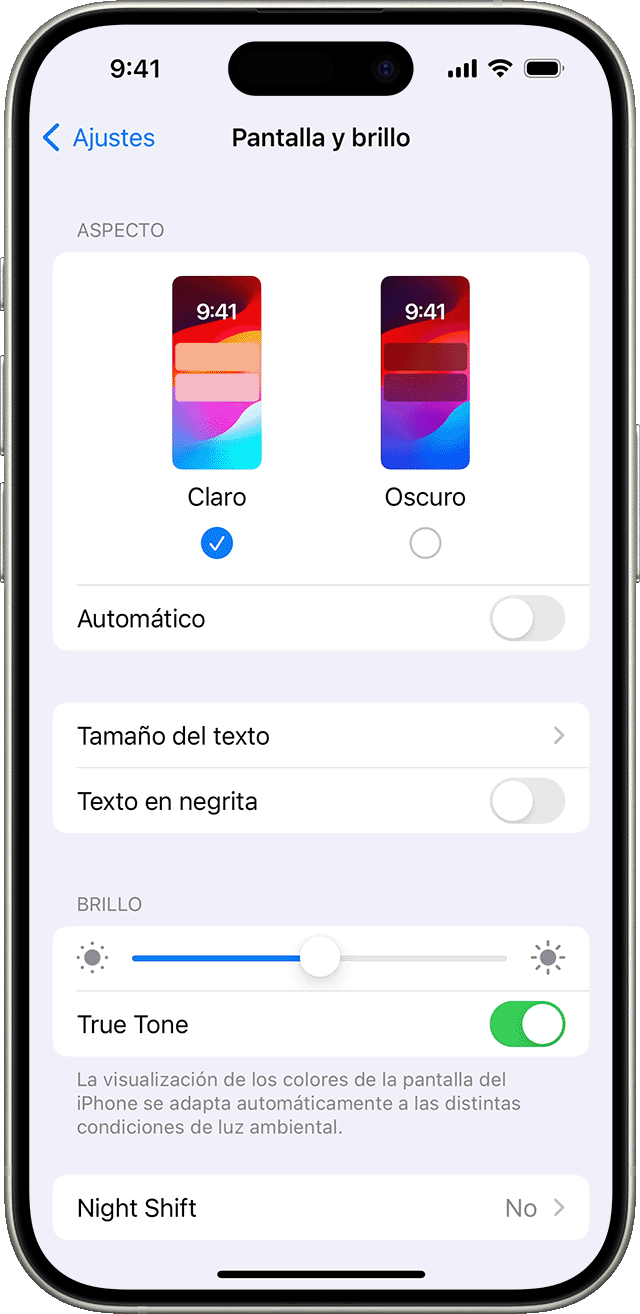Cómo Evitar que los Mensajes de Audio Expiren en Mi iPhone 15 Pro Max
Vale, imagina esto: estás en medio de una charla por iMessage con tu mejor amigo, grabas un mensaje de audio con un chisme épico o una idea brillante, y de repente, ¡zas!, se borra. ¡Qué rabia! Los mensajes de audio en el iPhone 15 Pro Max, con iOS 18, son una pasada para comunicarte rápido, pero esa función de “expirar en 2 minutos” puede ser un auténtico fastidio. Hace poco, perdí un mensaje de mi hermana con los detalles de un plan para el fin de semana porque no lo guardé a tiempo.
Desde entonces, me puse las pilas para aprender cómo evitar que los mensajes de audio expiren en mi iPhone 15 Pro Max, y ahora quiero contarte todo lo que descubrí, como si estuviéramos charlando con un café en la mano.
Esta guía está llena de pasos claros, trucos que he probado yo misma y algunas tablas súper útiles para que no te pierdas. No importa si eres nuevo con los iPhones o si ya te sabes todos los trucos, aquí vas a encontrar consejos prácticos para que tus mensajes de audio no se esfumen. ¡Vamos a por ello!
Por Qué los Mensajes de Audio Expiran (y Por Qué Quieres Pararlo)
Antes de meternos en faena, hablemos de por qué los mensajes de audio desaparecen. En iOS 18, Apple configuró iMessage para que los mensajes de audio expiren 2 minutos después de ser escuchados, a menos que tú o la otra persona los guarden. Es una forma de ahorrar espacio en el teléfono y mantener las conversaciones ordenadas, pero, seamos sinceros, a veces es más molesto que útil. Aquí van algunas razones por las que quieres evitar que tus mensajes de audio se borren:
- Momentos Especiales: Un mensaje de audio de un amigo, tu pareja o tu familia puede ser un tesoro. Mi sobrino me mandó una vez una nota de voz cantando una canción de Disney, ¡y no quiero perderla nunca!
- Info Importante: A veces, los mensajes de audio tienen detalles clave, como direcciones, ideas de trabajo o recordatorios.
- Sin Estrés: No siempre tienes tiempo para guardar un mensaje en el momento, y perderlo es un rollo.
- Control Total: Cambiar los ajustes o guardar mensajes te da el poder de decidir qué se queda y qué no.
Evitar que los mensajes de audio expiren te da tranquilidad y te asegura que no perderás esas grabaciones que valen oro. Vamos a ver cómo hacerlo.
Conoce las Herramientas de Mensajes de Audio en tu iPhone 15 Pro Max
El iPhone 15 Pro Max, con iOS 18, tiene un sistema de mensajes de audio súper potente en iMessage, pero hay que pillarle el truco. Aquí tienes un resumen de lo que tienes a mano:

- Mensajes de Audio en iMessage: Graba y envía notas de voz directamente desde la app Mensajes.
- Expiración Automática: Por defecto, los mensajes de audio se borran 2 minutos después de reproducirse, a menos que los guardes.
- Guardado Manual: Puedes tocar “Conservar” para salvar un mensaje después de escucharlo.
- Ajustes de Expiración: iOS 18 te deja cambiar cuánto tiempo duran los mensajes antes de expirar.
- Copia de Seguridad: Los mensajes guardados se pueden respaldar en iCloud o exportar a otras apps.
Con estas herramientas, puedes personalizar cómo manejas tus mensajes de audio. Ahora, vamos con los pasos para que no se borren.
Paso a Paso: Cómo Evitar que los Mensajes de Audio Expiren
La forma más fácil de evitar que los mensajes de audio expiren es cambiar un ajuste en iMessage para que se queden para siempre. Te lo explico como si estuviéramos sentados juntos, toqueteando tu iPhone 15 Pro Max.
Paso 1: Abre Ajustes
- Busca la app Ajustes en la pantalla principal de tu iPhone—es el ícono gris con engranajes.
- Toca para entrar.
Paso 2: Ve a los Ajustes de Mensajes
- Desliza hacia abajo hasta encontrar Mensajes (con un ícono verde de un globo de diálogo).
- Toca para ver las opciones de iMessage.
Paso 3: Encuentra los Ajustes de Mensajes de Audio
- Baja hasta la sección Mensajes de Audio.
- Toca Expirar para ver las opciones de duración.
Paso 4: Cambia la Configuración
- Verás que está en Después de 2 minutos. Cámbialo a Nunca para que los mensajes de audio no se borren solos.
- ¡Y ya está! Tus mensajes de audio se quedarán en la conversación hasta que tú los elimines.
Paso 5: Haz una Prueba
- Graba un mensaje de audio en iMessage:
- Abre Mensajes y selecciona una conversación.
- Mantén presionado el ícono del micrófono (o usa el ícono de onda de sonido en iOS 18) para grabar.
- Envía el mensaje.
- Pide a un amigo que lo reproduzca y confirma que no desaparece después de 2 minutos.
Consejo de Amiga: Cambié este ajuste después de perder un audio con las indicaciones para una cena familiar. Desde entonces, no he perdido ni uno. Si quieres que los mensajes expiren para ahorrar espacio, siempre puedes volver a “2 minutos” cuando quieras.
Guardar Mensajes de Audio Manualmente.Cómo Evitar que los Mensajes de Audio Expiren en Mi iPhone 15 Pro Max
Si no quieres cambiar el ajuste de expiración (porque prefieres que los mensajes se borren para no llenar el teléfono), puedes guardar los mensajes de audio manualmente. Aquí va cómo:
Paso 1: Escucha el Mensaje
- Abre la conversación en Mensajes.
- Toca el mensaje de audio para reproducirlo.
Paso 2: Guarda el Mensaje
- Después de escucharlo, verás un botón que dice Conservar debajo del mensaje.
- Toca Conservar para guardarlo en la conversación para siempre.
- El mensaje no se borrará, aunque la configuración esté en “2 minutos”.
Paso 3: Verifica
- Revisa la conversación después de 2 minutos para asegurarte de que el mensaje sigue ahí.
- Si no ves “Conservar”, asegúrate de que tu iPhone esté actualizado a iOS 18.
Pro Tip: Siempre guardo los mensajes de audio de mi hermano, que es un crack contando chistes malos. Tocar “Conservar” es un pequeño esfuerzo que vale la pena para no perder esos momentazos.
Exportar Mensajes de Audio para Guardarlos en Otro Lugar
A veces, quieres guardar tus mensajes de audio fuera de iMessage, como en tu computadora o una app de notas. Aquí te cuento cómo exportarlos desde tu iPhone 15 Pro Max:
Paso 1: Guarda el Mensaje en iMessage
- Toca Conservar en el mensaje de audio para evitar que expire.
- Asegúrate de que esté guardado en la conversación.
Paso 2: Comparte el Mensaje
- Mantén presionado el mensaje de audio en la conversación.
- Toca Compartir en el menú que aparece.
- Elige una opción como Guardar en Archivos, Enviar por Correo o Notas para exportar el archivo (en formato M4A).
Paso 3: Almacena de Forma Segura
- Si usas Archivos, guárdalo en una carpeta de iCloud Drive para acceder desde otros dispositivos.
- Si eliges Notas, crea una nota nueva para organizarlos.
- También puedes enviar el archivo a tu computadora con AirDrop o correo.
Tabla 1: Opciones para Exportar Mensajes de Audio
| Método | Ventajas | Desventajas |
|---|---|---|
| Guardar en Archivos | Accesible en iCloud, fácil de organizar | Requiere espacio en iCloud |
| Guardar en Notas | Ideal para notas con contexto | Menos organizado para muchos audios |
| Enviar por Correo | Útil para compartir o respaldar | Puede ser lento para archivos grandes |
| AirDrop | Rápido para transferir a Mac | Necesitas un dispositivo Apple cerca |
Consejo de Amiga: Tengo una carpeta en iCloud Drive llamada “Audios Familia” donde guardo los mensajes de voz de mi mamá. Así los tengo siempre, incluso si cambio de iPhone.
Hacer Copia de Seguridad en iCloud
Para no perder tus mensajes de audio, haz una copia de seguridad en iCloud. Así, aunque pierdas tu iPhone 15 Pro Max, tus audios estarán a salvo.
Paso 1: Activa la Copia de Mensajes
- Ve a Ajustes > [Tu Nombre] > iCloud.
- Toca Mensajes y activa Sincronizar este iPhone.
- Asegúrate de que Copia de Seguridad de iCloud esté activada en Ajustes > [Tu Nombre] > iCloud > Copia de Seguridad.
Paso 2: Verifica el Respaldo
- Los mensajes de audio guardados (con “Conservar”) se incluirán en la copia de iMessage.
- Asegúrate de tener espacio en iCloud (5 GB gratis, o puedes comprar más).
Paso 3: Restaura si Hace Falta
- Si cambias de iPhone, restaura desde la copia de iCloud durante la configuración.
- Los mensajes de audio guardados volverán a tus conversaciones en iMessage.
Pro Tip: Una vez perdí mi iPhone en un viaje, pero gracias a iCloud recuperé un audio de mi mejor amigo contándome un cotilleo. ¡Activa la copia ya!
Apps de Terceros para Gestionar tus Mensajes de Audio
Si quieres más control, hay apps de terceros que te ayudan a organizar y guardar mensajes de audio. Estas son mis favoritas para el iPhone 15 Pro Max:

1. Evernote
- Qué Mola: Guarda mensajes de audio en notas con texto, fotos y más.
- Cómo Usarla:
- Descarga Evernote desde la App Store.
- Comparte el mensaje de audio desde iMessage a una nota nueva en Evernote.
- Etiqueta la nota para organizarla (ej., “Familia” o “Proyectos”).
- Pros: Súper organizado, accesible en varios dispositivos.
- Contras: La versión gratuita tiene límites; la premium cuesta unos $7.99/mes.
2. Google Keep
- Qué Mola: Guarda audios con notas y etiquetas, sincronizado con Google Drive.
- Cómo Usarla:
- Descarga Google Keep desde la App Store.
- Comparte el mensaje de audio desde iMessage a una nota en Google Keep.
- Añade etiquetas o colores para organizarlo.
- Pros: Gratis, fácil de usar, sincronización en la nube.
- Contras: Menos funciones que Evernote para organización avanzada.
3. Audacity (para Mac/PC)
- Qué Mola: Edita y guarda mensajes de audio exportados desde iMessage.
- Cómo Usarla:
- Exporta el mensaje de audio a tu Mac o PC con AirDrop o correo.
- Ábrelo en Audacity para editar o guardarlo en MP3 u otros formatos.
- Pros: Gratis, ideal para edición avanzada.
- Contras: No es una app móvil, necesitas exportar primero.
Tabla 2: Apps para Gestionar Mensajes de Audio
| App | Costo | Plataformas | Organización | Edición de Audio |
|---|---|---|---|---|
| Evernote | Gratis/Premium ($7.99/mes) | iOS, Mac, PC, Web | Excelente | No |
| Google Keep | Gratis | iOS, Android, Web | Buena | No |
| Audacity | Gratis | Mac, PC | Básica | Sí |
Recomendación: Yo uso Google Keep para guardar audios rápidos, pero si quieres todo súper ordenado, Evernote es la caña.
Trucos Ingeniosos para Mantener tus Audios a Salvo.Cómo Evitar que los Mensajes de Audio Expiren en Mi iPhone 15 Pro Max
¿Quieres ponerte creativo? Aquí van algunos trucos que he probado para no perder mis mensajes de audio:
1. Usa la Transcripción Automática
- iOS 18 transcribe mensajes de audio automáticamente en iMessage.
- Actívala en Ajustes > Mensajes > Mostrar Transcripciones.
- Copia el texto transcrito a Notas o Evernote para guardarlo.
- Por Qué Mola: Puedes buscar palabras clave sin escuchar todo el audio. Esto me salvó cuando necesitaba encontrar una dirección en un mensaje largo.
2. Crea un Atajo con la App Atajos
- Usa Atajos para automatizar el guardado:
- Abre Atajos y crea un nuevo atajo.
- Añade acciones para guardar audios en Archivos o enviarlos por correo automáticamente.
- Ejecuta el atajo desde Compartir en iMessage.
- Por Qué Mola: Ahorra tiempo si guardas muchos audios. Yo tengo un atajo que envía mis audios a iCloud Drive con un toque.
3. Organiza por Contacto
- Crea carpetas en Archivos o apps de notas para cada contacto o tema (ej., “Familia”, “Trabajo”).
- Exporta audios a estas carpetas con nombres claros (ej., “Cumple_Mamá_2025”).
- Por Qué Mola: Todo en orden. Tengo una carpeta para los audios de mi hermana, que siempre me manda ideas locas.
Solucionar Problemas Comunes
A veces, evitar que los mensajes de audio expiren puede tener algún fallo. Aquí te dejo cómo arreglar los más habituales:
Problema 1: No Veo la Opción “Conservar”
- Solución: Asegúrate de que tu iPhone 15 Pro Max esté en iOS 18. Ve a Ajustes > General > Actualización de Software.
Problema 2: Los Audios Siguen Expirando
- Solución: Verifica que Expirar esté en Nunca en Ajustes > Mensajes > Mensajes de Audio. Si usas “2 minutos”, toca Conservar en cada audio.
Problema 3: Sin Espacio en iCloud
- Solución: Libera espacio en iCloud borrando archivos antiguos o compra más almacenamiento (desde $0.99/mes por 50 GB).
Tabla 3: Solucionar Problemas con Mensajes de Audio
| Problema | Por Qué Pasa | Cómo Arreglarlo |
|---|---|---|
| No aparece “Conservar” | iOS desactualizado | Actualiza a iOS 18 |
| Audios siguen expirando | Ajuste en “2 minutos” | Cambia a “Nunca” o toca “Conservar” |
| Sin espacio en iCloud | Límite de almacenamiento alcanzado | Libera espacio o compra más |
Mantén tus Contactos y Chats en Orden
Una lista de contactos organizada facilita la gestión de mensajes de audio. Mis trucos:
- Guarda Contactos Clave: Añade a tus amigos, familia y compañeros.
- Fija Conversaciones: Usa la función de fijar chats en iMessage para acceder rápido a los importantes.
- Respalda en iCloud: Activa la sincronización de mensajes en Ajustes > [Tu Nombre] > iCloud > Mensajes.
- Limpia de Vez en Cuando: Borra chats antiguos para mantener iMessage ordenado.
Consejo de Amiga: Fijo los chats con mi familia en iMessage para no perderme sus audios. ¡Es un salvavidas!
Cuidar tu Privacidad y Seguridad
Mantener tus mensajes de audio seguros también implica proteger tu privacidad:
- Cifrado de iMessage: Los audios están cifrados de extremo a extremo, así que son privados.
- Apps de Terceros: Usa apps confiables como Evernote y revisa sus políticas de privacidad.
- Contraseñas Fuertes: Protege tu ID de Apple con una contraseña sólida y autenticación de dos factores.
Pro Tip: Una vez me preocupé por compartir un audio importante, pero saber que iMessage es súper seguro me dio calma.
Consejos Extra para Sacarle Partido a los Mensajes de Audio
Aquí van más ideas para dominar tus mensajes de audio:

1. Graba en Alta Calidad
- Ve a Ajustes > Mensajes > Mensajes de Audio > Calidad y elige Alta para grabaciones más claras.
- Por Qué Mola: Los audios suenan mejor, ideal para mensajes largos.
2. Comparte en Otras Apps
- Usa Compartir para enviar audios a WhatsApp, Telegram o correo si iMessage no basta.
3. Edita Antes de Guardar
- Exporta a Audacity para recortar o mejorar el audio antes de guardarlo.
Tabla 4: Trucos Extra para Mensajes de Audio
| Truco | Beneficio | Cómo Hacerlo |
|---|---|---|
| Alta Calidad | Sonido más claro | Ajustes > Mensajes > Alta Calidad |
| Compartir en Otras Apps | Más opciones de almacenamiento | Toca Compartir en iMessage |
| Editar con Audacity | Personaliza el audio | Exporta y usa Audacity en Mac/PC |
Cómo se Compara el iPhone 15 Pro Max
¿Quieres saber cómo está tu iPhone 15 Pro Max frente a otros dispositivos?
- Android: Apps como WhatsApp guardan audios por defecto, pero no tienen la integración nativa de iMessage.
- iPhones Antiguos: iOS 18 tiene transcripciones automáticas y ajustes de expiración más flexibles.
- Samsung Galaxy: Similar a Android, pero menos intuitivo que iOS 18 para ajustes rápidos.
El iPhone 15 Pro Max destaca por su simplicidad y personalización.
Un Toque Legal
Guardar y compartir mensajes de audio es legal en EE. UU. y muchos países hispanohablantes, pero:
- Privacidad: No compartas audios sin permiso del remitente.
- Almacenamiento: Cumple con las leyes locales sobre datos.
- Copia de Seguridad: Usa iCloud para mantener tus datos seguros y legales.
Consejo de Amiga: Siempre pido permiso antes de compartir un audio gracioso de mis amigos, ¡por si acaso!
En Resumen
Evitar que los mensajes de audio expiren en tu iPhone 15 Pro Max es súper fácil con los ajustes de iOS 18, el guardado manual y herramientas como iCloud o apps de terceros. Esta guía te da todo lo que necesitas para mantener tus audios a salvo, desde pasos básicos hasta trucos que yo misma uso. Ahora puedes guardar esos mensajes especiales de tus seres queridos o notas importantes sin preocupaciones.
¿Listo para tomar el control? Cambia el ajuste a “Nunca” hoy mismo y respira tranquilo. ¿Tienes un truco o una historia con un mensaje de audio? ¡Déjalo en los comentarios! Y si quieres más ideas, echa un ojo a nuestras otras guías de iPhone 15 Pro Max.
Preguntas Frecuentes
P: ¿Puedo recuperar un mensaje de audio que ya expiró?
R: Lo siento, pero no. Una vez que expira, se borra para siempre, salvo que esté en una copia de iCloud.
P: ¿Los mensajes de audio ocupan mucho espacio?
R: Depende de la duración y calidad. Usa calidad estándar en Ajustes > Mensajes para ahorrar espacio.
P: ¿Puedo transcribir mensajes de audio automáticamente?
R: Sí, activa Mostrar Transcripciones en Ajustes > Mensajes.
P: ¿Son seguros los mensajes de audio en iMessage?
R: Totalmente, están cifrados de extremo a extremo. Usa apps de terceros confiables.
P: ¿Puedo exportar audios a mi PC?
R: Sí, usa Compartir para enviarlos por correo o AirDrop.
Más para Explora
- Saca Partido a Tu iPhone 15 Pro Max: Descubre trucos de iOS 18 para privacidad y batería.
- Protégete Online: Aprende a evitar phishing y malware en tu iPhone.
- Personaliza iMessage: Usa stickers y efectos para hacer tus chats más divertidos.
¡Con estos consejos, tus mensajes de audio estarán a salvo y tu iPhone 15 Pro Max será tu mejor colega!